使用 CleanMyMac X 移除恶意软件功能教程
 李小二 发布于2020-06-01 阅读(1738)
李小二 发布于2020-06-01 阅读(1738)
扫一扫,手机访问
如何使用 CleanMyMac X 移除恶意软件功能?最近,针对Mac的恶意应用越来越多,各种新闻也是层出不穷,看到这些消息,相信有非常多的小伙伴们会和小编一样感觉有点担心,要是我们的电脑不小心感染了恶意应用该如何解决?
对于那些正在使用最新版本的CleanMyMac X的Mac用户们可能已经发现了,现在这个版本中新增了一个【移除恶意软件】功能。可以对我们的Mac进行深度检查,查找所有类型的漏洞。正好可以解决针对Mac恶意应用问题。
接下来正软小编就给大家具体介绍一下如何使用 CleanMyMac X 移除恶意软件功能操作方法。
使用 CleanMyMac X 移除恶意软件功能教程
1、运行这款清理工具,然后选择【移除恶意软件】;
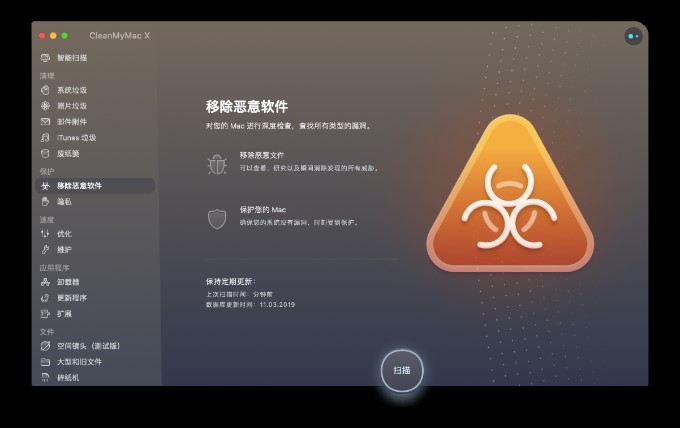
图1:移除恶意软件
2、点击扫描,然后CleanMyMac X就会查找恶意软件;
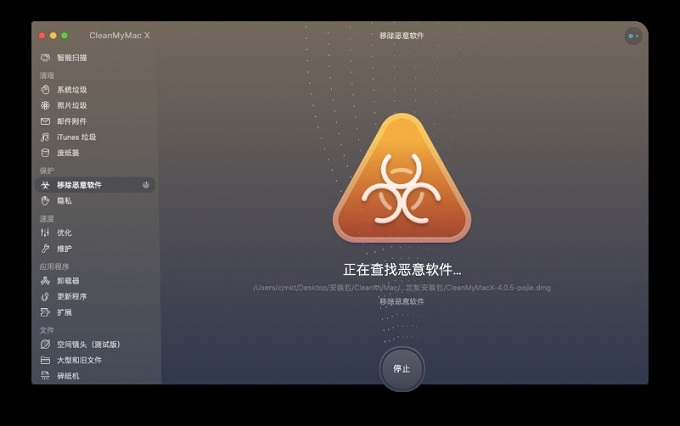
图2:正在查找恶意软件
3、如果你的电脑非常干净,那么过段时间再检查,如果发现了恶意软件,那么只需要点击清理即可。
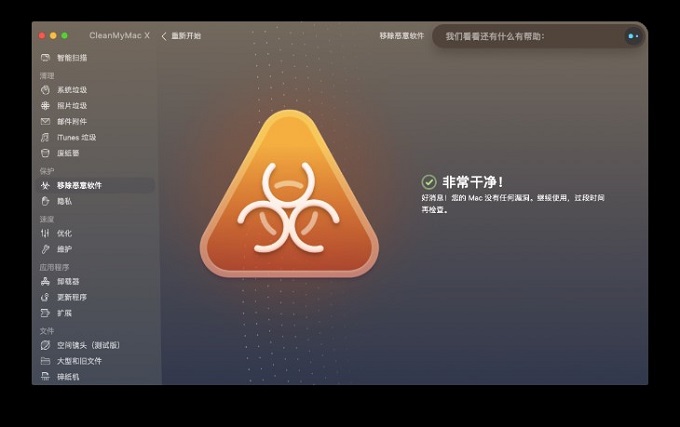
图3:扫描完成
完成之后,如果你还要对自己的电脑进行优化,却又不确定做什么的话,那么可以试试CleanMyMac助手,这是一个能够指导您的日常助手,建议后续步骤,并提醒必要的清理工作。
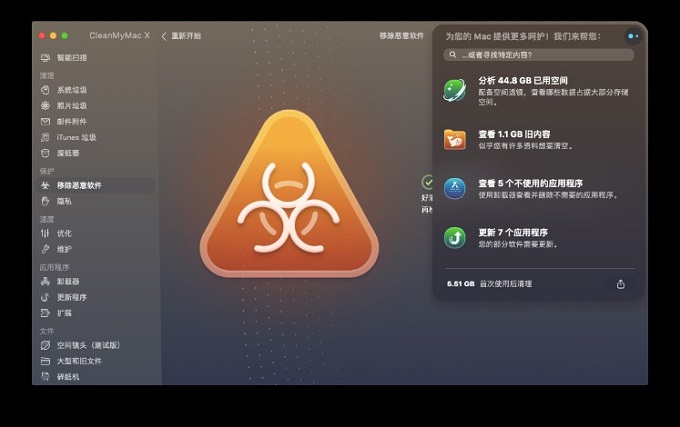
图4:CleanMyMac助手
对此有兴趣的小伙伴们可以在产品站下载页进行CleanMyMac X免费下载试用,体验这个版本的更多新功能。在教程页,我们还可以找到更多的使用教程。
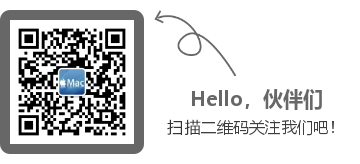
本文转载于:https://www.mycleanmymac.com/changjianwenti/xgn-yce.html 如有侵犯,请联系admin@zhengruan.com删除
产品推荐
-

售后无忧
立即购买>- CleanMyMac X Chinese【标准版 + Mac】
-
¥249.00
office旗舰店
-
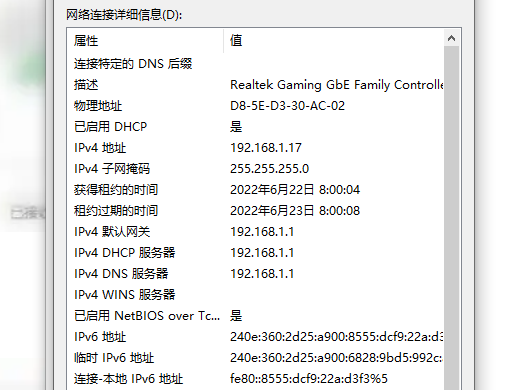 正版软件
正版软件
- 电脑ip地址在哪 怎么查看电脑的ip地址
- 在网络和internet设置中找到以太网就可以查看ip地址了。解析1右击电脑右下角网络图标,打开网络和internet设置。2然后在网络状态页面中的点击网络和共享中心。3接着在页面中点击以太网选项。4在以太网状态中,点击详细信息。5最后在详细信息中就能查看ip地址了。补充:ip地址是指什么1iP地址(InternetProtocolAddress)就是指互联网协议地址,又译为网际协议地址。IP地址是IP协议提供的一种统一的地址格式,它为互联网上的每一个网络和每一台主机分配一个逻辑地址,以此来屏蔽物理地址的
- 13分钟前 电脑 ip地址 0
-
 正版软件
正版软件
- 部署Trojan代理的云服务器设置步骤
- 要在云服务器上部署Trojan代理,你可以按照以下步骤进行操作:首先,确保你有一台可用的云服务器,并且你能够通过SSH连接到该服务器。使用SSH登录到你的云服务器。你可以使用类似以下命令的命令行工具:sshusername@server_ip_address其中,username是你的服务器用户名,server_ip_address是你的服务器的IP地址。在服务器上安装Trojan代理。可以按照以下步骤进行操作:a.添加Trojan的软件包仓库。运行以下命令:sudoadd-apt-repository-
- 18分钟前 服务器 ssh trojan 0
-
 正版软件
正版软件
- 撤销功能的快捷键是什么?
- 撤销快捷键是ctrl加Z。教程适用型号:联想AIO520C系统:Windows10专业版解析1撤销快捷键是ctrl加Z,如果要取消撤销,恢复上一步操作,可以使用快捷键Ctrl加Y,如果在电脑上不小心误删了文件或者是在文档中打错了字,可以使用快捷键Ctrl+Z恢复到上一步。补充:剪贴快捷键ctrl加什么1剪贴快捷键ctrl加X,ctrl+V是粘贴,ctrl+W是关闭当前窗口,ctrl+N是新建文件,ctrl+esc是打开开始菜单,ctrl+S保存当前操作的文件。总结/注意事项撤销快捷键是ctrl加Z,恢复上
- 38分钟前 ctrl 撤销快捷键 加什么 0
-
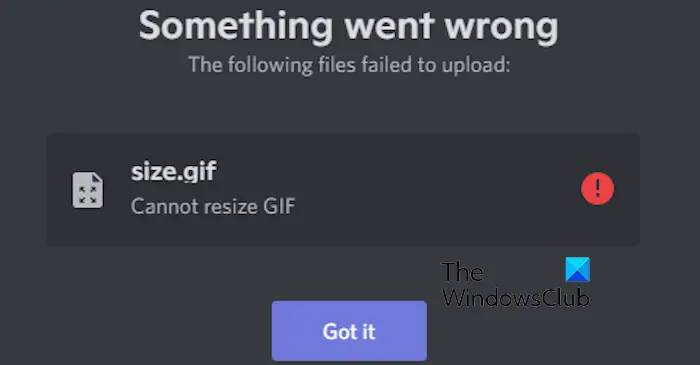 正版软件
正版软件
- 解决Discord中无法调整GIF的问题
- 如果你遇到无法调整GIF图像大小的问题,出现调整GIF大小错误的情况,这篇帖子可能会帮助解决你的困扰。Discord不能调整GIF大小是什么意思?当GIF尺寸不一致时,可能会出现无法调整其大小或上传到表情符号的情况。这可能是由于GIF超出了特定平台的尺寸或文件大小限制所致。如果您遇到同样的问题,我们将指导您如何根据Discorde的政策来优化GIF,以解决“无法调整GIF大小”的错误。修复不一致时无法调整GIF错误的大小如果您在Discord上上传GIF时遇到“CannotresizeGIF”错误,以下是
- 58分钟前 错误 GIF 大小 0
-
 正版软件
正版软件
- 如何在苹果手机上下载铃声 在苹果手机上获取铃声的方法
- 在声音与触感页面的电话铃声中选择下载所有已购买的铃声即可。解析1首先打开手机,点击设置。2进入设置页面后,点击声音与触感。3进入声音与触感页面,点击电话铃声。4进入电话铃声页面,点击下载所有已购买的铃声即可。补充:苹果手机怎么设置铃声1首先进入设置页面中,点击声音与触感。2然后进入声音与触感页面中,点击电话铃声。3最后进入电话铃声页面中,选择合适的音乐即可。总结/注意事项未购买的音乐需要借助其他软件或工具才可以下载到手机中。
- 1小时前 12:40 苹果手机 下载手机铃声 0
最新发布
-
 1
1
- KeyShot支持的文件格式一览
- 1785天前
-
 2
2
- 优动漫PAINT试用版和完整版区别介绍
- 1825天前
-
 3
3
- CDR高版本转换为低版本
- 1970天前
-
 4
4
- 优动漫导入ps图层的方法教程
- 1824天前
-
 5
5
- ZBrush雕刻衣服以及调整方法教程
- 1820天前
-
 6
6
- 修改Xshell默认存储路径的方法教程
- 1836天前
-
 7
7
- Overture设置一个音轨两个声部的操作教程
- 1814天前
-
 8
8
- PhotoZoom Pro功能和系统要求简介
- 1990天前
-
 9
9
- CorelDRAW添加移动和关闭调色板操作方法
- 1863天前
相关推荐
热门关注
-

- CleanMyMac X Chinese
- ¥249.00-¥635.00